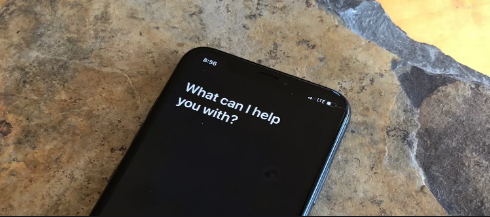Käyttöopas lataamalla YouTube-videoita macOS: iin
Haluatko ladata YouTube-videoita macOSiin? Jos kyllä, niin olet oikeassa paikassa. YouTube estää myös sovellukset, jotka voivat asentaa videoita verkkosivustolta. Yksi työkalu, jolla käytimme videoiden asentamista YouTubesta, on youtube-dl. Mutta varmista, että työkalu on komentorivi, emmekä kaikki ole tyytyväisiä käyttämään sitä. Jos haluat asentaa Youtube videot macOS: lla. Sitten voit käyttää youtube-dl -työkalua käyttämällä käyttöliittymää ViDL Macille . Se on ilmainen versiotyökalu, johon voi tallentaa videoita tai se voi tallentaa vain äänen niistä.
Haluatko asentaa YouTube-videoita Windows 10: een? Sitten tarvitset työpöytäsovelluksen työhön, ja siellä on myös tekniikka, jota voit käyttää iOS-laitteessa.
Asenna YouTube-videoita Maciin
Lataa tai asenna ViDL Macille. Tämän jälkeen voit purkaa pakatun tiedoston ja siirtää sovelluksen Applications-kansioon. Voit sitten syöttää URL-osoitteen videoon, jonka haluat asentaa. Tai voit etsiä sitä. Sovellus voi myös etsiä videoita YouTubesta. Mutta kun olet hakenut sitä, tulokset eivät ole hyviä tai tärkeimpiä. On hyvä käyttää URL-osoitetta. Sovellus voi myös asentaa yhden videon kerrallaan. Jos kuitenkin annat sille soittolistan URL-osoitteen, se voi ladata kaikki soittolistan videot.
Sinun pitäisi valita 'Muunna mp4: ksi' valinta ja napauttaa 'Aloita lataus'. Video ladataan oletuksena Lataukset-kansioon. Mutta voit muokata sovelluksen tallennuspaikkaa. Jos kuitenkin haluat ladata ääntä, valitse Vain ääni -vaihtoehto.
ViDL for Mac ei voi tarjota laadukasta valintaa. Mutta sen lataama video on HD-laatua. Jos video ei oletusarvoisesti ole heikkolaatuinen, video on saatavilla. Se tarjoaa myös selainlaajennuksen Safarille, jonka voit asentaa ja käyttää lataamaan videoita selaimelta. Jos et voi käyttää Safaria, voit hankkia kirjanmerkkiä, jota voit käyttää muissa selaimissa.
Lataus kestää muutaman tunnin, koska suurempi video on.
Jos et halua työpöytäsovellusta ja etsit vain kirjanmerkkiä tai Safari-laajennusta. Sitten voit käydä sovelluksen aiemmin yhdistetyllä sivulla ja hakea sen UKK-osiosta. Jos sinulla ei ole aavistustakaan kirjanmerkin käytöstä, vedä ja pudota se kirjanmerkkipalkkiin ja vapauta se. Siirry nyt YouTube-videoon ja napauta kirjanmerkkiä.
ViDL for Mac paitsi YouTubelle. Mutta se voi myös ladata videoita muilta verkkosivustoilta.
Päätelmä:
Tässä on tietoja YouTube-videoiden lataamisesta macOS: lle. Onko tästä artikkelista hyötyä? Dis sinulla on ongelmia, kun lataat YouTube-videoita macOS: iin? Jaa ajatuksesi kanssamme alla olevan osan kommentissa. Kerro meille myös alla olevista kommenttiosioista lisäkysymyksiä ja kysymyksiä varten!
Siihen asti! Rauha ulos
Lue myös: